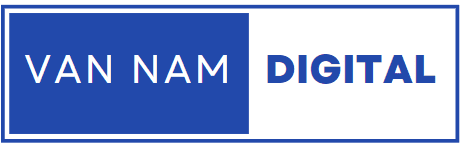Với Quest Pro firmware version v53 , giờ đây bạn có thể kích hoạt tính năng local dimming trên globally bằng lệnh ADB.
Hầu hết các màn hình LCD có tối đa một vài đèn LED chiếu sáng nền toàn bộ màn hình, hạn chế nghiêm trọng độ tương phản giữa các vùng tối và sáng. Bạn có thể nhận thấy chúng hiển thị màu xám đậm thay vì màu đen thực sự.
Trong VR, điều này cản trở đáng kể độ tin cậy về mặt hình ảnh của virtual nighttime và trải nghiệm lấy bối cảnh trong không gian.
Ưu điểm chính của OLED (ví dụ: PlayStation VR2 và BigScreen Beyond) so với LCD là không có đèn nền – mỗi pixel đều tự phát sáng, cho phép độ tương phản không giới hạn và màu đen trung thực một cách hiệu quả.

Màn hình LCD có tính năng local dimming, chẳng hạn như bảng Quest Pro, cung cấp giải pháp trung gian. Chúng có nhiều đèn nền để kiểm soát độ sáng theo vùng – trong trường hợp của Quest Pro có hơn 500 đèn LED nhỏ.
Tuy nhiên, tính năng local dimming trên Quest Pro được chọn tham gia trên mỗi ứng dụng. Các nhà phát triển ứng dụng phải kích hoạt nó. Nếu không, tất cả hơn 500 đèn nền sẽ hoạt động cùng nhau với cùng độ sáng như thể một màn hình LCD thông thường.
Hãy nhớ rằng local dimming có một sự đánh đổi đáng chú ý: blooming . Do độ phân giải của đèn nền thấp hơn rất nhiều so với độ phân giải màu – trên Quest Pro chỉ có 500 đèn LED nhỏ cho gần 4 triệu điểm ảnh – nên nhiều điểm ảnh màu tối liền kề với các điểm ảnh sáng cũng sẽ được chiếu sáng. Mini LED là một bước tiến lớn so với LCD truyền thống, nhưng không phải là sự thay thế hoàn toàn cho OLED.
Cách bật local dimming
Để buộc bật tính năng local dimming, bạn cần sử dụng lệnh ADB. Nếu bạn không biết đó là gì, đừng lo lắng, chúng tôi sẽ hướng dẫn bạn. Nếu bạn làm như vậy, bạn có thể bỏ qua đến cuối.
Bật Chế độ nhà phát triển -Developer Mode
Để chạy bất kỳ lệnh ADB nào, bạn cần bật Chế độ Developer Mode . Nếu bạn đã làm điều đó, bạn có thể bỏ qua phần này.
Để bật Chế độ Developer Mode , bạn phải là “Developer Mode” Meta Quest đã đăng ký. Việc Đăng ký miễn phí
Truy cập dashboard.oculus.com trên PC của bạn và tạo một ‘organization’. Bạn sẽ được yêu cầu chấp nhận thỏa thuận dành cho Developer Mode .

Bây giờ bạn là “Developer Mode”, hãy mở ứng dụng Meta Quest trên điện thoại thông minh hoặc máy tính bảng của bạn. Nhấn vào kính của bạn rồi nhấn vào ‘Cài đặt tai nghe’. Trong danh sách, bây giờ bạn sẽ thấy Developer Mode.

Cài đặt Developer Hub Meta Quest
Mặc dù bạn có thể chạy thô các lệnh ADB trong dòng lệnh Windows, nhưng việc sử dụng Developer Hub Meta Quest sẽ dễ dàng hơn rất nhiều – đặc biệt là khi lệnh không tồn tại giữa các lần khởi động lại kính.
Bạn có thể tải xuống từ trang web Quest Developer. Sau khi được cài đặt, hãy làm theo các bước trên màn hình để kết nối kính của bạn với nó.
Tạo và chạy lệnh
Trong tab Device Manager, nhấp vào ‘Add’ trong ‘Tạo lệnh ADB’ và nhập thông tin sau vào LỆNH:
Bạn có thể đặt cho nó bất kỳ tên nào bạn muốn, chẳng hạn như ‘Force Enable Local Dimming’.
adb shell setprop debug.oculus.localDimming 1

Để chạy nó, chỉ cần nhấp vào ‘Run’. Bạn sẽ nhận thấy độ tương phản được cải thiện và mức độ màu đen sâu hơn trong tất cả các trò chơi của mình. Tuy nhiên, bạn sẽ cần chạy lệnh mỗi khi khởi động lại tai kính của mình, vì việc ‘forcing local dimming’ không tồn tại giữa các lần khởi động lại.
Hãy nhớ rằng lệnh này yêu cầu phiên bản firmware v53. Nếu bạn chưa có v53, nó sẽ không hoạt động.